Berichten uitschakelen op je Mac
iMessage vergemakkelijkt de communicatie tussen apparaten in het Apple ecosysteem. Het is veel beter dan het gebruik van het verouderde SMS-protocol, waardoor je gratis onbeperkt berichten kunt versturen en kunt genieten van de vele andere beschikbare functionaliteiten. Het gebruik van Berichten op een Mac kan echter afleidend zijn, met berichten die vaak opduiken.
Als je je ergert aan deze functie, zal ik je advies geven over het uitschakelen van Berichten op je Mac, zodat je weer controle hebt en je kunt concentreren op productiviteit. Bovendien, als u dezelfde computer deelt met meerdere gebruikers binnen een huishouden, is het gebruik van Berichten op zo’n gemeenschappelijk apparaat misschien geen optimale keuze.
Hoe berichten uitschakelen in macOS
iMessage uitschakelen op een Mac kan een uitdaging zijn, omdat het gaat om het verwijderen van een programma dat vooraf geïnstalleerd is en niet verwijderd kan worden. Er zijn echter alternatieve methoden beschikbaar om deze functie uit te schakelen door je af te melden bij het bijbehorende iCloud-account. Hoewel deze stap de toegang tot iMessages effectief elimineert, resulteert het ook in het stopzetten van alle sms-berichten die via dit platform worden ontvangen. Ondanks deze beperkingen kun je de onderstaande stappen volgen om Berichten op je Mac te deactiveren:
Open het berichtenprogramma op je macOS-apparaat door naar de aangewezen locatie in de map Startpad of Programma’s te navigeren, afhankelijk van de toegangsmethode van je voorkeur. Je kunt ook de zoekfunctionaliteit van Siri of Spotlight gebruiken om de Berichten-app te vinden en te openen met een eenvoudig spraakcommando of tekstverzoek.
⭐ Klik op Berichten in de menubalk en selecteer Instellingen in de vervolgkeuzelijst. 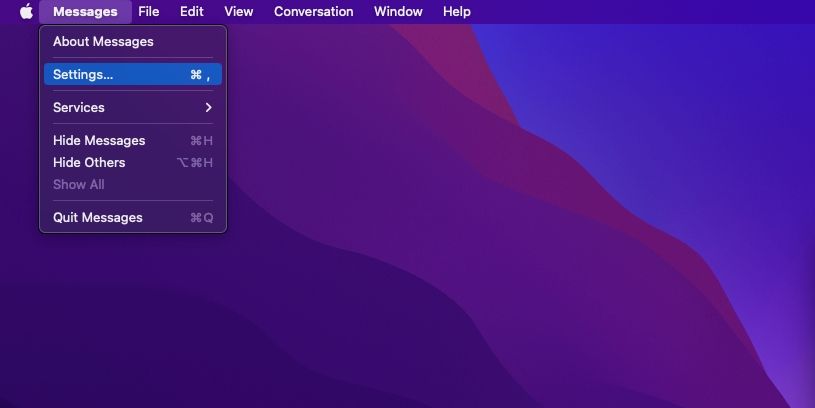
⭐ Ga naar het tabblad iMessage in het nieuwe venster dat verschijnt. 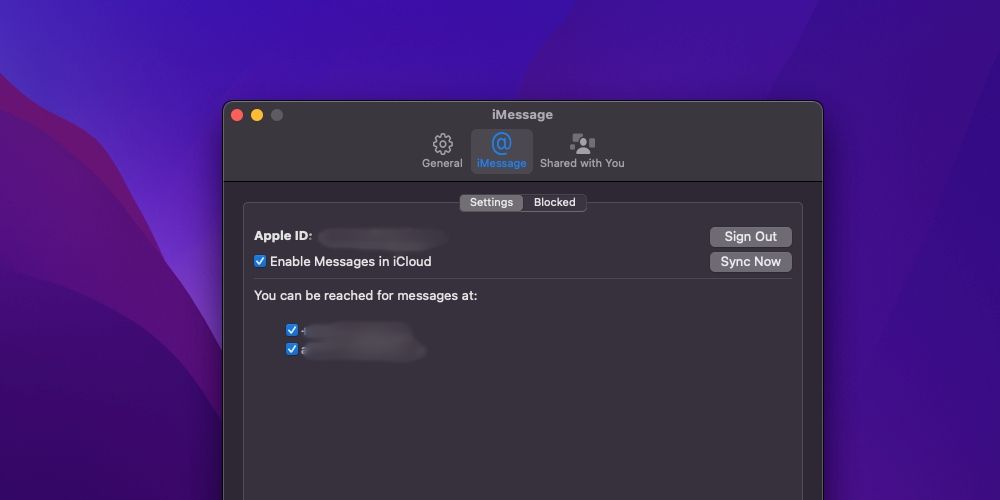
⭐ Klik op Afmelden naast het e-mailadres van je Apple ID en selecteer vervolgens nogmaals Afmelden in het pop-upvenster om dit te bevestigen. 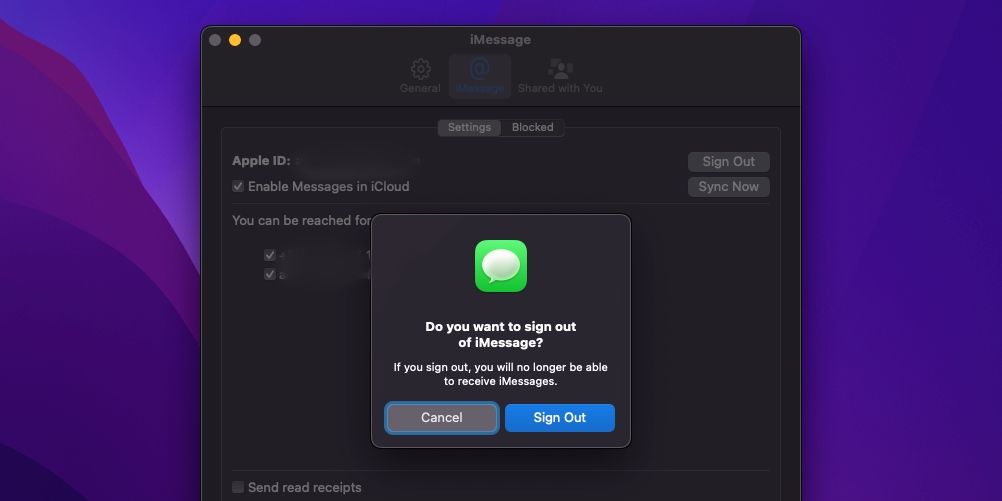
Zodra je dit proces hebt voltooid, wordt de verbinding met je iCloud-account direct verbroken in de Berichten-applicatie. Daarna kunt u geen berichten meer versturen of ontvangen via uw Mac totdat u iMessage opnieuw activeert. De iCloud-diensten blijven echter gewoon functioneren voor alle andere programma’s en taken op uw apparaat.
Om ongewenste onderbrekingen van meldingen van Berichten op uw Mac te verminderen, kunt u overwegen om tijdelijk uw systeeminstellingen voor meldingen aan te passen. Door naar “Instellingen” te gaan en “Meldingen” te selecteren, kun je ervoor kiezen om “Meldingen toestaan” uit te schakelen om verdere verstoring door inkomende berichten te voorkomen.
Berichten op je Mac uitschakelen om afleiding te voorkomen
Het gebruik van iMessage op een Mac is handig omdat je zo op de hoogte blijft van de communicatie met bekenden en geliefden. Als je echter mogelijke onderbrekingen of andere overwegingen wilt vermijden, is het uitschakelen van deze functie een optie. Je kunt nog steeds iMessage openen via je mobiele apparaat tijdens perioden van vrije tijd gedurende de dag.